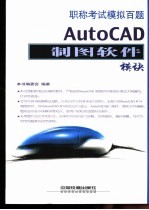
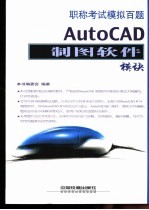
职称考试模拟百题 AutoCAD制图软件模块PDF电子书下载
- 电子书积分:11 积分如何计算积分?
- 作 者:本书编委会编著
- 出 版 社:北京:中国铁道出版社
- 出版年份:2003
- ISBN:7113048811
- 页数:268 页
第一篇 AUTOCAD启动和退出 1
模拟1 AutoCAD R14的启动 2
一、使用“开始”菜单启动AutoCADR14 2
二、使用快捷方式启动AutoCAD R14 3
三、使用资源管理器启动AutoCAD R14 3
模拟2 退出AutoCAD R14 5
一、利用文件中的“退出”命令关闭AutoCAD R14 5
二、输入QUIT命令关闭AutoCAD R14 5
三、利用“关闭”按钮关闭AutoCAD R14 6
第二篇 AUTOCAD窗口操作 7
模拟3 添加和删除菜单 8
一、添加“夹点光标菜单” 8
二、删除“绘图”菜单 9
一、设置图形窗口的颜色为白色 11
模拟4 利用菜单命令设置图形窗口的颜色 11
模拟5 利用菜单命令打开对话框 13
一、利用菜单命令打开“选择颜色”对话框 13
二、利用菜单命令打开“工具栏”对话框 14
三、利用菜单命令打开(公差)“符号”对话框 15
模拟6 工具栏中按钮的基本操作(一) 16
一、利用“直线”按钮绘制任意多边形 16
二、利用“矩形”按钮绘制矩形 17
三、利用“圆”按钮绘制圆 18
模拟7 工具栏中按钮的基本操作(二) 19
一、利用“创建块”按钮打开“块定义”对话框 19
二、利用“插入块”按钮打开“插入”对话框 20
三、利用“图案填充”按钮打开“边界图案填充”对话框 21
模拟8 工具栏中按钮的基本操作(三) 22
一、利用“删除”按钮删除图形 22
二、利用“镜像”按钮复制图形 23
三、利用“旋转”按钮旋转图形 24
模拟9 工具栏中按钮的基本操作(四) 26
一、利用“缩放”按钮对图像全部缩放 26
二、利用“特性”按钮更改图形的颜色为红色 27
模拟10 鼠标操作 29
一、利用鼠标打开和关闭捕捉模式 29
二、利用鼠标查看图形中A点的坐标 30
三、利用鼠标拖动“绘图工具栏”面板为浮动面板 30
模拟11 对话框操作 32
一、在“对象捕捉设置”对话框中设置“交点”和“垂足”捕捉 32
二、在“自动捕捉”对话框中设置在捕捉点上显示绿色标记框 33
模拟12 命令窗口操作 34
一、设置固定命令行窗口显示的文字行数为6 34
二、将固定命令行窗口设置为浮动命令行窗口 35
三、利用命令窗口操作绘制一直线 36
模拟13 使用缺省设置新建图形 37
一、使用“缺省设置”创建新图形 37
模拟14 使用向导和模板创建图形文件 39
一、使用“快速设置”向导设置图形 40
二、使用“高级设置”向导打开新图形 41
三、选择“使用样板”设置图形 44
模拟15 打开图形文件 45
一、打开现有图形文件 45
模拟16 存储图形文件 47
一、保存图形文件 47
二、另存图形文件 48
模拟17 使用帮助功能 50
一、利用“帮助”功能对“形位公差标注”作一初步的了解 50
第三篇 绘图前准备操作 53
模拟18 设置坐标系统 54
二、将UCS恢复到WCS 55
一、定位新的UCS原点 55
模拟19 图层设置(一) 57
一、创建和清除图层 57
模拟20 图层设置(二) 61
一、设置图层的颜色和线型 61
模拟21 图层设置(三) 64
一、控制图层状态 65
模拟22 设置绘图界限 67
一、任意绘图界限 67
二、规定绘图界限的尺寸为400×300 68
模拟23 设置绘图单位 69
一、设置绘图单位为小数和精度为0.00 69
模拟24 正交 71
一、打开“正交”模式 71
一、设置栅格和栅格捕捉 72
模拟25 栅格和栅格捕捉 72
第四篇 主要绘图命令操作 75
模拟26 设定点样式并绘制点 76
一、设置点样式和大小并绘制点 76
二、利用点等分线段 77
模拟27 绘制直线 79
一、绘制直线 79
二、利用直线命令绘制一正方形 80
模拟28 利用圆心方式绘制圆 82
一、已知圆心及半径,绘制圆 82
二、已知圆心及直径,绘制圆 83
模拟29 利用两点方式绘制圆 84
一、已知直径的两端点,绘制圆 84
模拟30 利用三点方式绘制圆 86
一、已知圆周上三点,绘制圆 86
一、已知两相切对象及半径,绘制圆 88
模拟31 利用相切方式绘制圆 88
二、已知三相切对象,绘制圆 89
模拟32 利用三点方式绘制圆弧 91
一、已知三点,绘制圆弧 91
模拟33 利用起点、圆心、端点方式绘制圆弧 93
一、已知起点、圆心和端点,绘制圆弧 93
模拟34 利用起点、圆心、角度方式绘制圆弧 95
一、已知起点、圆心和角度,绘制圆弧 95
模拟35 利用起点、圆心、长度方式绘制圆弧 97
一、已知起点、圆心和长度,绘制圆弧 97
模拟36 利用起点、端点、角度方式绘制圆弧 99
一、已知起点、端点、角度,绘制圆弧 99
模拟37 利用起点、端点、方向方式绘制圆弧 101
一、已知起点、端点、方向,绘制圆弧 101
一、已知起点、端点、半径,绘制圆弧 103
模拟38 利用起点、端点、半径方式绘制圆弧 103
模拟39 利用圆心、起点、端点方式绘制圆弧 105
一、已知圆心、起点、端点,绘制圆弧 105
模拟40 利用圆心、起点、角度方式绘制圆弧 107
一、已知圆心、起点、角度,绘制圆弧 107
模拟41 利用圆心、起点、长度方式绘制圆弧 109
一、已知圆心、起点、长度,绘制圆弧 109
模拟42 利用继续方式绘制圆弧 111
一、利用继续命令绘制拱门上方的弧形 111
模拟43 绘制正多边形 113
一、利用“边”的方式绘制正五边形 113
二、利用“中心点”和“半径”方式绘制正六边形 114
模拟44 绘制平面矩形 115
一、已知两对角坐标,绘制矩形 115
模拟45 绘制立体矩形 116
一、绘制一个具有倒角和厚度的矩形 116
一、绘制一封闭的多段线 118
模拟46 绘制多段线 118
模拟47 填充命令 120
一、填充图形实体 120
模拟48 绘制圆环 123
一、绘制填充为黑色的圆环 123
二、利用圆环命令绘制圆 124
模拟49 样条曲线 125
一、通过指定点创建样条曲线 125
模拟50 中心点方式绘制椭圆 127
一、已知中心点、轴端点和另一半轴距,绘制椭圆 127
二、已知中心点、轴端点和旋转角,绘制椭圆 128
模拟51 轴、端点方式绘制椭圆 129
一、已知轴的两端点和另一半轴距,绘制椭圆 129
模拟52 椭圆弧 131
一、绘制椭圆弧 131
一、创建一波浪形的直纹曲面 133
模拟53 轨迹 133
模拟54 端点捕捉 136
一、利用端点捕捉绘制圆 136
模拟55 圆心、垂足和交点捕捉 138
一、利用圆心、垂足和交点捕捉标注距离 139
模拟56 切点捕捉 142
一、利用切点捕捉绘制圆 142
模拟57 中点捕捉 144
一、利用中点捕捉在圆弧的中点处插入点 144
第五篇 图形文件编辑 147
模拟58 复制并粘贴 148
一、复制并粘贴图形实体 148
模拟59 移动 151
一、利用移动命令将图示两圆形移为同心圆 151
一、将图示圆形向内偏移50个单位 154
模拟60 偏移 154
模拟61 旋转 156
一、旋转图形实体 156
模拟62 镜像 158
一、镜像图形实体 158
模拟63 阵列 161
一、图形实体绕一顶点环行360°阵列 161
模拟64 缩放 163
一、缩放图形实体 163
模拟65 修剪并延伸 165
一、修剪并延伸图形实体 165
模拟66 打断 168
一、将圆打断为圆弧 168
模拟67 撤消、重复命令 170
一、为图形实体应用撤消命令操作 170
二、为图形实体应用重复命令操作 171
模拟68 倒角 173
一、为图形实体倒角 173
模拟69 删除 176
一、删除图示中的矩形 176
模拟70 修改对象特性 178
一、修改图形实体的特性 178
二、修改图形实体的填充特性 180
模拟71 分解 183
一、分解尺寸标注 183
模拟72 拉伸 185
一、拉伸图形实体 185
模拟73 多段线编辑 187
一、更改多段线的宽度为“6”并使之闭合 187
第六篇 图形显示命令块操作 189
模拟74 缩放命令 190
一、相对当前视图利用“比例”缩放图形 191
二、利用“窗口”缩放查看图形的右下角 192
三、利用“动态”缩放查看图形的左上角 193
模拟75 平移命令 195
一、平移图形 195
模拟76 鸟瞰视图命令 197
一、利用鸟瞰视图的缩放和平移选项查看图形 197
模拟77 定义块和块存盘 200
一、将图示图形定义为块 200
二、保存上例中定义的块 202
模拟78 插入块 203
一、插入上例中定义的块“BLOCK1” 203
模拟79 定义块的属性 205
一、定义属性块 205
第七篇 文本标注及编辑操作 207
一、创建文本样式并进行标注 208
模拟80 创建文字样式 208
模拟81 单行文本标注 211
一、设置单行文本标注并插入文本 211
模拟82 多行文本标注 213
一、设置多行文本标注并插入文本 213
模拟83 特殊字符输入 215
一、输入“$100±50” 215
模拟84 更改已标注文本的特性(一) 217
一、更改已标注文本的字体和高度 217
模拟85 更改已标注文本的特性(二) 219
一、更改已标注文本的宽度和倾斜角 219
模拟86 在文字编辑器中编辑多行文字本身 221
一、用新的文字替换现有标注文字 221
第八篇 尺寸标注操作 223
模拟87 线性尺寸标注 224
一、为图示多边形进行多种线型标注 225
二、使用“基线标注”标注第一阶梯与其他阶梯的间距 227
三、使用“连续标注”标注每一阶梯间的宽度 229
模拟88 径向标注 230
一、使用“径向标注”标注图形 230
模拟89 角度尺寸标注 232
一、标注两非平行线之间的夹角 232
二、标注圆弧的圆心角 233
模拟90 引线尺寸标注 235
一、设置引线为样条曲线并进行文本标注 235
模拟91 坐标尺寸标注 237
一、使用“坐标标注”标注圆心的坐标 237
模拟92 圆心标注 240
一、标注圆心 240
模拟93 创建和修改标注样式 243
一、创建名为“ZHONG”的标注样式 243
一、利用“ZHONG”样式标注图形 246
模拟94 利用上题的“ZHONG”样式进行标注 246
模拟95 编辑尺寸标注(一) 248
一、设置标注注释并标注图形 248
模拟96 编辑尺寸标注(二) 251
一、编辑标注构成并进行标注 251
模拟97 编辑尺寸标注(三) 254
一、编辑标注格式并进行标注 254
模拟98 尺寸公差(一) 257
一、设置“极限偏差”并标注图形 257
二、设置“对称公差”并标注图形 259
模拟99 尺寸公差(二) 262
一、设置“极限尺寸公差”并进行标注 262
二、设置“基本尺寸公差”并标注图形 265
模拟100 标注形位公差 267
一、添加形位公差 267
- 《国家执业药师考试历年真题试卷全解 2015-2019 中药学专业知识 1》黄坤主编 2020
- 《2019国家医师资格考试用书 中医执业助理医师资格考试全真模拟试卷与解析 第3版》国家医师资格考试研究组 2019
- 《2014年全新版浙江省人事考试参考用书 申论》曹文彪 2013
- 《国家教师资格考试辅导教材 思维导图全解 教育教学知识与能力 小学》师大教科文教材编写组 2020
- 《高中英语词汇考试指导》徐志江编著 2019
- 《英国皇家舞蹈学院舞蹈等级考试教材 组合与舞蹈 四级》陈婷译 2019
- 《化工制图》赵惠清,杨静,蔡纪宁主编 2019
- 《中药学专业知识 1 国家执业药师考试指南 第7版 2019版》国家药品监督管理局执业药师资格认证中心 2018
- 《2017国家执业药师资格考试 全考点实战通关必备 中药学综合知识与技能 第3版》国家执业药师资格考试命题研究专家组 2017
- 《浙江省公务员录用考试预测系列教材 历年真题精解 中 行政职业能力测验》李进主编 2009
- 《市政工程基础》杨岚编著 2009
- 《家畜百宝 猪、牛、羊、鸡的综合利用》山西省商业厅组织技术处编著 1959
- 《《道德经》200句》崇贤书院编著 2018
- 《高级英语阅读与听说教程》刘秀梅编著 2019
- 《计算机网络与通信基础》谢雨飞,田启川编著 2019
- 《看图自学吉他弹唱教程》陈飞编著 2019
- 《法语词汇认知联想记忆法》刘莲编著 2020
- 《培智学校义务教育实验教科书教师教学用书 生活适应 二年级 上》人民教育出版社,课程教材研究所,特殊教育课程教材研究中心编著 2019
- 《国家社科基金项目申报规范 技巧与案例 第3版 2020》文传浩,夏宇编著 2019
- 《莼江曲谱 2 中国昆曲博物馆藏稀见昆剧手抄曲谱汇编之一》郭腊梅主编;孙伊婷副主编;孙文明,孙伊婷编委;中国昆曲博物馆编 2018
- 《中国当代乡土小说文库 本乡本土》(中国)刘玉堂 2019
- 《异质性条件下技术创新最优市场结构研究 以中国高技术产业为例》千慧雄 2019
- 《中国铁路人 第三届现实主义网络文学征文大赛一等奖》恒传录著 2019
- 《莼江曲谱 2 中国昆曲博物馆藏稀见昆剧手抄曲谱汇编之一》郭腊梅主编;孙伊婷副主编;孙文明,孙伊婷编委;中国昆曲博物馆编 2018
- 《中国制造业绿色供应链发展研究报告》中国电子信息产业发展研究院 2019
- 《中国陈设艺术史》赵囡囡著 2019
- 《指向核心素养 北京十一学校名师教学设计 英语 七年级 上 配人教版》周志英总主编 2019
- 《《走近科学》精选丛书 中国UFO悬案调查》郭之文 2019
- 《清至民国中国西北戏剧经典唱段汇辑 第8卷》孔令纪 2018
- 《北京生态环境保护》《北京环境保护丛书》编委会编著 2018
